MacOS: torna a mostrar la finestra fora de la pantalla
Una llista de possibles solucions per a un problema en què potser heu perdut una finestra d'aplicació fora de la pantalla a macOS.
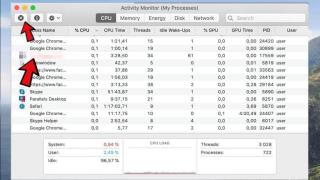
Search Baron és un motor de cerca fals que segresta els navegadors instal·lats al vostre Mac. Tècnicament, no és un virus i no es replica. Podeu classificar-lo millor en un programa potencialment no desitjat (PUP), un segrestador de navegador i un adware. El PUP està dissenyat principalment per orientar-se a navegadors web populars com Google Chrome, Firefox i Safari. Utilitza tècniques sigilses per infectar Mac i canvia la configuració del navegador sense el vostre consentiment. Search Baron fa el seu lloc com a extensió i estableix searchbaron.com o Bing com a pàgina d'inici i motor de cerca predeterminat a Mac. Aquests són alguns llocs que sovint s'associen amb Search Baron:

Un cop Search Baron trobi la seva llar al vostre Mac, comença a mostrar anuncis intrusius, finestres emergents i altres enllaços no desitjats. Si feu clic a qualsevol d'ells, podeu acabar obrint les portes a una varietat de programari maliciós i altres amenaces greus que poden afectar el rendiment general del vostre Mac. A més d'això, Search Baron també comença a fer un seguiment de les vostres activitats en línia, inclòs l'historial del vostre navegador, l'adreça IP i altra informació detallada.
És possible que vulgueu llegir: Com protegir el Mac: reforçeu la seguretat del vostre Mac
Com va entrar Search Baron als vostres Mac?
L'objectiu principal del segrestador del navegador Search Baron és generar ingressos per als seus desenvolupadors mitjançant les màquines de les víctimes. El pirata informàtic utilitza Bundling com a mètode de distribució principal per evadir el sistema de seguretat i té lloc al vostre Mac. Search Baron simplement explota instal·ladors de tercers i mostra ofertes o bonificacions gratuïtes per enganyar els usuaris perquè en instal·lin un. Per exemple, si heu instal·lat algun programari, però no des de l'App Store o utilitzant un navegador de confiança, és probable que vingui amb el culpable.
| Resum de l'amenaça: Search Baron (Searchbaron.com) | |
|---|---|
| Nom: | Busca Baron |
| Categoria: | Segrestador de navegador, adware i PUP |
| URL: | searchbaron.com |
| IP: | 151.139.128.10, 13.32.255.71, 204.11.56.48 |
| Símptomes: |
El vostre navegador us redirigeix a SearchBaron.com o Bing.com. Mac s'alenteix sense cap motiu. Et bombardegen amb anuncis, finestres emergents i enllaços molestos. T'ofereixen una varietat d'ofertes i descomptes per agafar. |
| Distribució: |
Paquets de programari gratuït Torrents Anuncis emergents enganyosos, correu brossa, etc. |
| Nivell de gravetat: | Moderat a alt |
| Danys: |
S'han fet canvis desconeguts a la configuració del navegador. Compromís en la privadesa, a causa del seguiment de l'activitat a Internet. És possible que us redirigiu a llocs web maliciosos. Esteu exposats a tones d'anuncis redundants. |
| Acció: | Escaneja el teu Mac amb una eina fiable de neteja i protecció de Mac: CleanMyMac per detectar fitxers relacionats amb els segrestadors del navegador i eliminar la infecció abans que pugui causar més danys. Fins i tot inclou una protecció en temps real que notifica i evita possibles amenaces per intentar entrar a l'ecosistema del Mac. |
Lectura obligatòria: 6 millors aplicacions de seguretat a Internet per a Mac
Com eliminar Search Baron de Mac?
Si us pregunteu com eliminar aquest programa potencialment no desitjat del vostre Mac, us suggerim que seguiu les instruccions pas a pas que s'esmenten a continuació:
PAS 1 = Des de la barra d'eines del Cercador del Mac, navegueu a la pestanya Go i trieu Utilitats al menú desplegable. Consulteu la captura de pantalla compartida a continuació per fer-vos una idea!

PAS 2 = A la nova finestra, heu de triar Monitor d'activitat .
PAS 3 = Un cop us trobeu a Activity Monitor, heu de buscar aplicacions i serveis sospitosos i que consumeixen memòria en segon pla. Tan bon punt detecteu aquests elements, feu clic al botó X , situat a la cantonada superior esquerra de la pantalla.

PAS 4 = Un cop premeu el botó Atura, apareixerà un missatge ràpid a la pantalla que us demanarà si esteu segurs de sortir del procés. Feu clic al botó Força la sortida per continuar!
PAS 5 = En aquest punt, heu de tornar a navegar a la pestanya Vés al Cercador de Mac i seleccionar l'opció Vés al Cercador.

PAS 6 = A la següent finestra emergent, heu d'escriure: /Library/LaunchAgents i premeu el botó Vés!

PAS 7 = Tan bon punt feu clic al botó Vés, apareixerà una carpeta a la pantalla. Heu de buscar components sospitosos que poden pertànyer al virus Search Baron. Un cop trobats, moveu-los a la paperera/paperera.

PAS 8 = Utilitzant la mateixa funció Anar a la carpeta, cal que introduïu l'ordre: ~/Library/Application Support i premeu el botó Vés.

PAS 9 = Aquí, a la carpeta següent, heu de buscar carpetes sospitoses que no recordeu que resideixen al vostre Mac i moure-les a la paperera.

Consell professional: comproveu aquestes carpetes no desitjades: SystemSpecial, IdeaShared, ProgressMatch i DataSearch.
Prevenir sempre és millor que curar: utilitzeu un programari anti-malware fiable
Per estar segur, trieu una eina anti-programari maliciós com CleanMyMac que ofereixi protecció per a Mac en temps real. Ve amb un monitor de programari maliciós dedicat que garanteix que no entrin amenaces nocives al vostre sistema. Us notifica a l'instant les amenaces potencials i el contingut maliciós i ajuda a eliminar-los, abans que pugui causar més danys.

És possible que vulgueu llegir: Com reforçar la seguretat web amb VPN
 Consell addicional
Consell addicional
Considereu la possibilitat de restablir el vostre navegador i tornar a la configuració predeterminada del navegador. Per a això, tot el que heu de fer és:
Per al navegador Safari:
Per al navegador Chrome:
Assegureu-vos d'eliminar les extensions sospitoses que no recordeu haver afegit als vostres navegadors.
Així que això era tot! Espero que aquesta guia hagi estat útil per eliminar el baron de cerca de Mac. Hem parlat de solucions alternatives manuals i automàtiques que es poden tenir en compte per desinstal·lar Search Baron PUP, segrestador de navegadors o adware del vostre Mac. Si coneixeu alguna altra bona alternativa a CleanMyMac, deixeu anar els suggeriments a la secció de comentaris a continuació!
Una llista de possibles solucions per a un problema en què potser heu perdut una finestra d'aplicació fora de la pantalla a macOS.
Vols enviar un correu electrònic a molts destinataris? No saps com crear una llista de distribució a Outlook? Aquí teniu com fer-ho sense esforç!
Si voleu que les tasques d'entrada de dades siguin impecables i ràpides, heu d'aprendre a fer una llista desplegable a Excel.
Si veieu que aquest fitxer no és compatible amb QuickTime Player, llegiu aquest article ara. Ofereix llum a algunes de les millors solucions.
Si les referències circulars al full de treball d'Excel són preocupants, aquí apreneu a trobar referències circulars a Excel i eliminar-les.
Busqueu plantilles de pressupost d'Excel gratuïtes o de pagament? Llegiu aquest article per explorar algunes de les millors plantilles de pressupost per a Excel en línia i fora de línia.
Esteu davant les tecles de fletxa que no funcionen al problema d'Excel? Llegiu aquest article ara i descobriu com podeu solucionar-ho en menys de 5 minuts!
Saber com reiniciar el controlador de gràfics a Windows 10, 11 i Mac per solucionar els problemes. Proveu aquests millors mètodes per restablir el controlador de gràfics.
Si us pregunteu com imprimir etiquetes des d'Excel, esteu al lloc correcte! Llegiu per saber com imprimir etiquetes a Excel mitjançant Combinació de correspondència.
Si alguns o tots els vídeos descarregats o editats no es reprodueixen al Mac, llegiu aquesta guia definitiva per obtenir les millors i fàcils idees de resolució de problemes.








